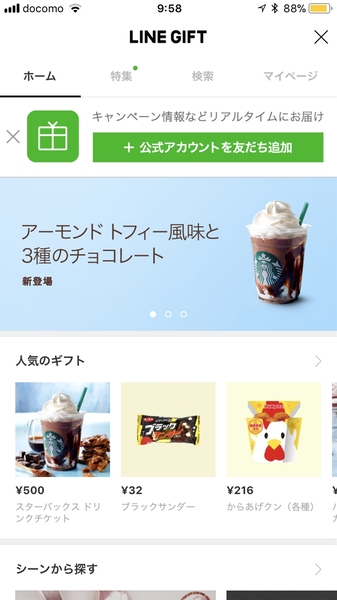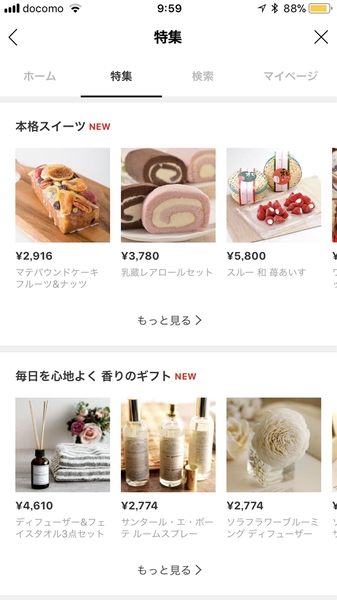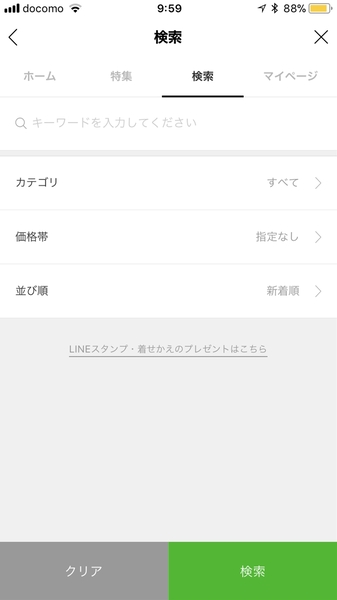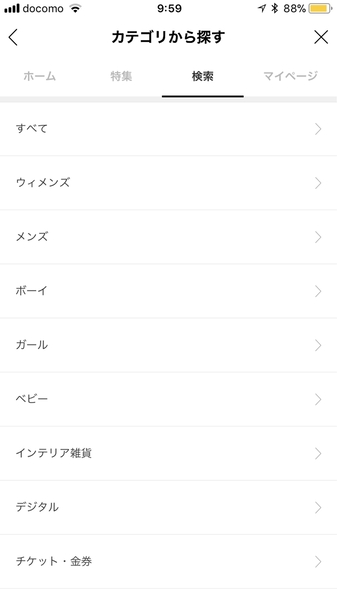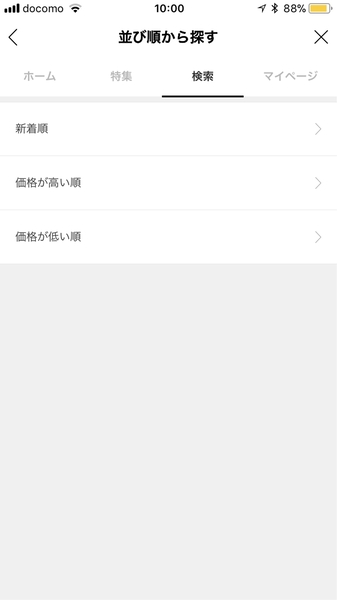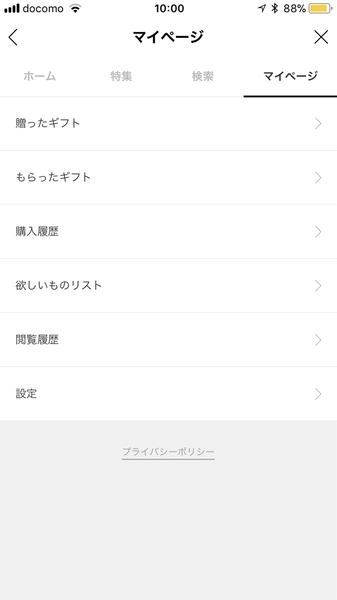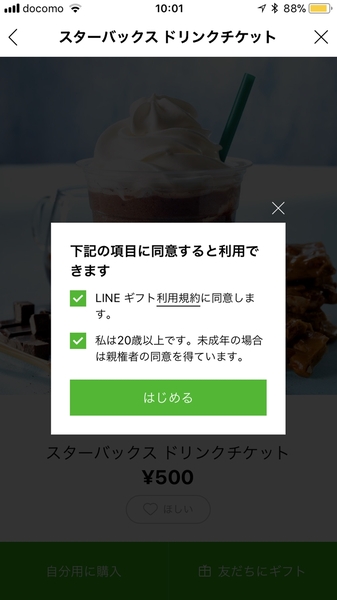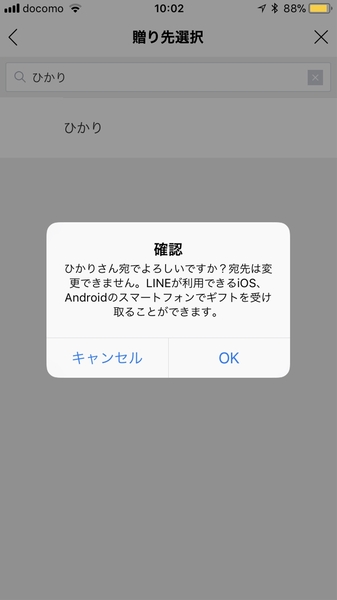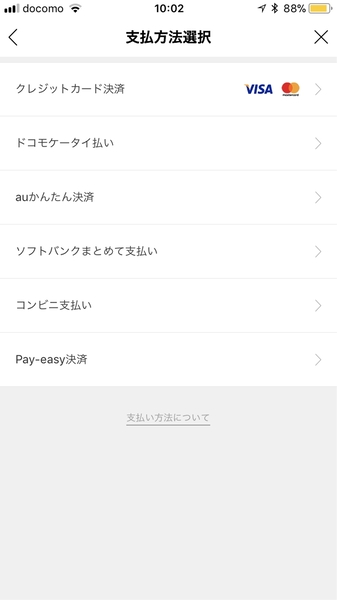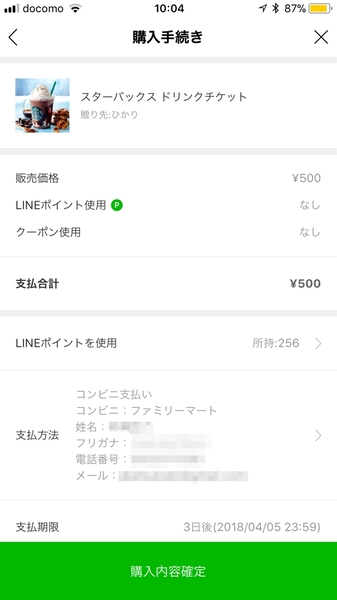「LINEをもっと楽に使う方法はないのかな?」「今さら友だちには聞けないけれど、使い方がわからない機能がある」――そんなアナタに週2回、LINEの裏技とTIPSをやさしく伝授。講師は、SNSの最新情報と若者動向を追い続けるITジャーナリスト 高橋暁子さんです。〈連載目次〉〈LINEの基本的な使い方を知りたい人はこちら〉
Q:「LINEギフト」ってどう使うの?
A:友だちへのちょっとした贈り物に便利です!
友だちへの贈り物に使える「LINEギフト」をご存知だろうか。今回は、このLINEギフトの使い方を説明したい。
右下の「ウォレットタブ」をタップし、「LINEギフト」を選んでタップしよう。LINEギフトが立ち上がる。LINEギフト公式アカウントは友だちに追加してもしなくてもよいが、友だちにしておくと最新情報などがもらえる。
上部「特集」をタップで特集画面となる。検索したいときは「検索」をタップ。「カテゴリ」「価格帯」「並び順」から検索できる。上部の「マイページ」でマイページが表示される。マイページでは、送ったギフト、もらったギフト、購入履歴、欲しいものリスト、閲覧履歴が確認できる他、クレジットカード情報、配送先情報の設定もできる。
贈りたい場合は、商品をタップして「友だちにギフト」をタップ。このとき「自分用に購入」もできるし、「ほしい」をタップで欲しいものリストに追加もできる。
初回はポップアップが表示されるので、「LINEギフト利用規約に同意します」「私は20歳以上です。未成年の場合は親権者の同意を得ています」の前のチェックボックスにチェックを付けよう。続いて贈りたい相手を選択した後、「購入内容確定」をタップ。
次に「支払方法」をタップして、支払い方法を選択しよう。クレジットカード払い、キャリア決済、コンビニ支払い、Pay-easy決済から選べる。登録内容に問題なければ、「購入内容確定」をタップでギフト購入完了となる。
続いて相手に贈る設定をしよう。ギフトメッセージ設定画面となるので、「今すぐ作って送る」をタップし、メッセージを入力したら「次へ」をタップ。贈りたいスタンプを選択して「メッセージを送信」で相手に贈ることができる。
相手はギフトが贈られてきたら、メッセージをタップし、「ギフトを受け取る」をタップで受け取り完了となる。贈られたバーコードを表示して、店頭などで会計時に提示するだけで利用できる。
著者紹介:高橋暁子

ITジャーナリスト。書籍、雑誌、Webメディアなどの記事の執筆、監修、講演などを 手がける。SNSや情報リテラシー教育に詳しい。『ソーシャルメディア中毒』(幻冬舎)、『Twitter広告運用ガイド』(翔泳社)、『できるゼロからはじめるLINE超入門』(インプレス)など著作多数。テレビ、ラジオ、新聞、雑誌などメディア出演も多い。公式サイトはhttp://akiakatsuki.com/、Twitterアカウントは@akiakatsuki
■Amazon.co.jpで購入
Twitter広告運用ガイド高橋 暁子(著)翔泳社

この連載の記事
-
第78回
トピックス
「LINEマスターに俺はなる!」……コツを教えて? -
第77回
トピックス
邪魔なLINEトークリスト表示コンテンツを非表示にする方法 -
第76回
トピックス
子どものLINEいじめを発見したいならステータスメッセージに注目 -
第75回
トピックス
子どものLINE依存対策は友だちの保護者を巻き込むのがおすすめ! -
第74回
トピックス
冬休みは子どものLINE依存とLINEいじめに注意! 確認方法をチェック -
第73回
トピックス
LINE鉄板設定! 子どものプライバシーを守る5つの項目 -
第72回
トピックス
LINEポイントがもらえる「SHOPPING GO」の使い方 -
第71回
トピックス
LINE公式アカウントが無料で利用可能に! 1000通送っても0円 -
第70回
トピックス
LINEで紛失したファイル・リンクが見つかる「コンテンツ」機能の使い方 -
第69回
トピックス
「LINE Pay 請求書支払い」ならスマホで公共料金や通販を支払える -
第68回
トピックス
「LINEキャリア」であなたの希望にマッチした転職を - この連載の一覧へ